자가 출판 플랫폼 부크크를 통해 책을 출판하는 과정을 소개해보려고 한다.
일단 원고와 표지만 있으면 출판 과정은 거의 끝이다. 표지와 원고를 준비하기 앞서, 책 사이즈를 결정해야 한다.

부크크에서는 46판, A5, B5, A4, 총 네 가지 사이즈를 지원한다. 아래에 사용되는 책의 종류도 표기해 놓았으니, 참고하면 좋을 듯하다. 표지를 준비하려면 날개유무도 미리 결정해놓아야 한다.

날개가 있다면 제작 단가는 조금 올라가겠지만, 책이 더 부피감이 있어보이고, 책 끝이 잘 일어나지 않는다는 장점이 있다. 내가 제작하는 책은 두께가 얇아서, 조금이라도 부피를 키우기 위해 날개 있음을 선택했다.
책 사이즈와 날개유무까지 선택했다면, 표지를 준비해본다. 부크크에서 무료 표지를 지원하기 때문에 사실 표지는 별로 걱정할 일이 없다. 하지만 무료 표지가 마음에 안 든다면, 직접 표지를 만들거나 사와야 한다.


무료 표지는 마음에 안 들고, 그렇다고 마땅히 표지를 구매할 곳이 없다면 부크크 사이트에서 '작가서비스'란에 들어가보자. 표지는 물론이고 내지, 교정교열까지 지원하니 비교적 싼 가격으로 서비스를 지원받을 수 있다. 생각보다 퀄리티가 좋은 표지들이 많다.
그리고 원고. 원고는 출판 과정에서 가장 많은 시간을 차지하는 부분이다. 일단 글을 써야 하고, 이를 원고 파일로 만들어야 하고, 편집하고, 수정까지 몇 차례나 거쳐야 완성도 있는 책을 만들 수 있기 때문이다. 특히 워드나 한글 파일을 잘 다루지 못한다면 이는 더 어려워진다.
다행히도 부크크에서는 원고 파일을 제공한다. 부크크 사이트에서 다운받은 뒤, 내용만 수정하면 되니 간단하다.

책 만들기 -> 종이책 만들기로 들어가준다.

그리고 스크롤을 내리면 오른쪽 하단에 원고서식 다운로드라는 메뉴가 있다. 이걸 누르면 다양한 사이즈의 원고 파일이 압축 파일로 다운로드 된다. 기타 설정이 다 되어 있는 상태이니, 자신이 만들 책 사이즈를 선택하고 파일을 열어 내용만 바꿔주면 된다.


원고는 이런식으로 되어 있다. 제목, 목차, 내용의 틀이 잡혀있으니 그대로 내용만 바꾸거나, 취향대로 수정할 수 있다. 글자 크기나 줄 간격, 여백 등의 감이 잘 안 온다면, 다른 건 가만 두고 내용만 수정하는 것을 추천한다.


나는 이렇게 원고를 수정했다.
부크크 사이트에서 커뮤니티 -> 공지사항에 들어가 '원고'를 검색하면, 다른 모양의 원고도 다운받을 수 있다.

만약, 브런치 작가라면 더 편한 방식으로 원고를 만들 수 있다. 브런치와 부크크의 제휴로, 브런치를 통해 책을 만들면 더 높은 인세를 받을 수도 있으니 브런치 작가는 이걸 이용하는 편이 좋다. (해당 링크 참조) -> 브런치로 부크크 출판하기
원고가 만들어졌다면, 이제 출판만 남았다. 책 만들기 -> 종이책 만들기로 들어가준다.


책 형태 1단계, 도서 컬러 선택. 그림이나 사진이 들어간다면 컬러를 선택해야겠지만, 글만 들어간다면 흑백 쪽이 낫다. 제작 단가도 적게 들고, 인세가 더 높다. 나 또한 흑백으로 제작했다.

2단계, 규격. 이는 표지와 원고를 만들기 전, 이미 결정했을 부분이므로 체크하고 넘어간다.
3단계, 표지 재질. 이 부분은 고민이 꽤 될 것 같은데, 표지가 어떤 재질이냐에 따라 같은 디자인이라도 책의 느낌이 달라지기 때문이다. 시간적 여유가 된다면, 샘플을 미리 받아보는 것을 추천한다. 오른쪽 하단의 종이샘플 요청하기 메뉴를 이용하면, 무료로 샘플들을 보내준다. 직접 보고 선택하는 편이 좋지 않을까.
4단계, 날개. 규격과 마찬가지이므로 골라준다.
오른쪽에 나오는 상세정보칸을 참고하면 도움이 된다. 페이지수는 여기서 수정해줘도 되고, 다음 단계에서 바꿀 수 있으니 그냥 둬도 된다.
여기서 팁. 내지를 선택할 수 없는 걸 볼 수 있다. 내지 선택칸이 아예 없고, 상세정보를 확인하면 이라이트 80g으로 설정되어있는 것을 볼 수 있다. 흑백은 이라이트, 컬러는 백색모조지 100g으로 설정되는 듯하다. 개인적으로 내지를 바꾸고 싶었기에, 일단 승인 신청을 한 뒤에 고객센터에 문의를 넣었다.

내지를 미색모조지 100g로 변경 가능한지 물어봤고, 당연한 듯이 변경하여 처리한다는 답변이 왔다. 다만, 내지가 달라지면 책 두께가 달라질 수 있으니 주의해야 할 듯하다. 나 같은 경우는 표지가 올블랙이라 두께가 약간 바뀌어도 별 문제가 없었다. 하지만 표지 디자인에 따라 내지가 바뀌면 재작업을 해야 할 수도 있다.

원고 등록 1단계, 표제. 책 제목을 적으면 된다. 부제는 선택사항이다. 여기서 주의할 점은, 이후 책을 검색할 때 부제로는 검색이 안 된다는 점이다.
내 책을 예로 들자면, 표제는 침몰, 부제는 沈沒이다. 이 경우, 검색창에 沈沒을 치면 책이 뜨지 않는다. 沈沒을 검색했을 때 책이 뜨도록 하려면, 표제에 써야 한다. 책이 많이 노출되도록 하려면 키워드 검색이 중요하니 참고할 것.
2단계, 저자. 기본적으로 부크크 닉네임이 들어가있는 듯하다.

3단계, 페이지 수. 원고 파일을 열어서, 원고가 몇 페이지가 되는지 확인한 뒤 그대로 써주면 된다.
4단계, 카테고리. 종류가 많으니 본인 글에 맞춰 적절히 선택.
그리고 5단계, 원고 업로드. 원고 파일을 업로드하면 된다.
마지막, 도서 제작 목적. 안내가 잘 되어있어 따로 설명할 부분이 없다. 나 같은 경우는 ISBN 발부를 선택했다. ISBN을 쉽게 받기 위해 부크크를 선택하는 사람들도 많아 보인다.

다음은 표지 디자인.
1단계, 표지 디자인 선택. 무료 템플릿 종류가 생각보다 다양하다. 다만, 스타일이 다양하지 않다. 특히 내가 쓰는 글과 정반대의 스타일만 있어서 아쉬웠다. 밝은 표지 위주라, 어두운 표지가 있었으면 좋겠다 싶었다.
표지 파일을 가지고 있다면 직접 올리기를 선택해 파일을 올리면 되고, 작가 서비스에서 디자인을 구입했다면 해당 메뉴를 눌러 진행하면 된다.

바로 아래에 표지 미리보기가 뜬다. 여기가 출판을 진행하면서 가장 헷갈렸던 부분이다.

실제 규격과 완전히 일치하지 않는다곤 한다만, 그렇다고 너무 차이가 나는 것 같지 않은가?

위 사진과 비교해보면 확연히 차이가 날 것이다. 그래서 많이 혼란스러웠다. 내가 표지를 잘못 제작했나, 사이즈가 잘못 된 건 아닌가하고. 혹시 이렇게 고민하는 사람들이 있다면, 일단 무시하고 넘어가길 바란다. 출간 승인 신청을 하고, 사이즈가 맞지 않다거나 문제가 있으면 연락을 준다. 미리보기 파일도 보내주니 그때 확인하고, 저 과정에서 미리 걱정하지 않아도 된다.

그리고 로고 색상 선택. 여기서 한 가지 팁을 주자면, 로고는 내가 직접 넣어도 된다. 위에 내가 제작한 표지를 보면, 로고가 이미 박혀있는 것을 알 수 있다. 부크크에서 자동으로 넣어주는 로고는 사이즈도 큰 감이 있고, 위치도 미묘하게 달라서 직접 넣었다. 가로 길이가 2cm 이상이고, 비율만 유지한다면 직접 넣어도 된다. 로고 색상을 선택하는 메뉴만 있는 탓에, 아마 많은 사람들이 몰랐던 부분이리라. 직접 문의해보니, 로고가 이미 넣어져서 제작된 표지에는 부크크측에서 따로 로고를 넣지 않는다고 한다. 로고 직접 넣음이라는 메뉴도 있었다면 혼란이 좀 적었을 것 같다. 부크크 로고 다운로드 바로가기

그리고 넘어가면서 참고할 것. 무료 표지는 날개를 지원하지 않는다. 이는 첫 단계에서 이미 알았으리라 생각한다. 또한 무료 표지를 사용한 책의 경우, 10부 이상 판매를 해야만 외부유통사(교보문고, yes24 등)에 유통이 가능하다.

직접 올리는 표지는 외부 유통심사를 거쳐야 한다.
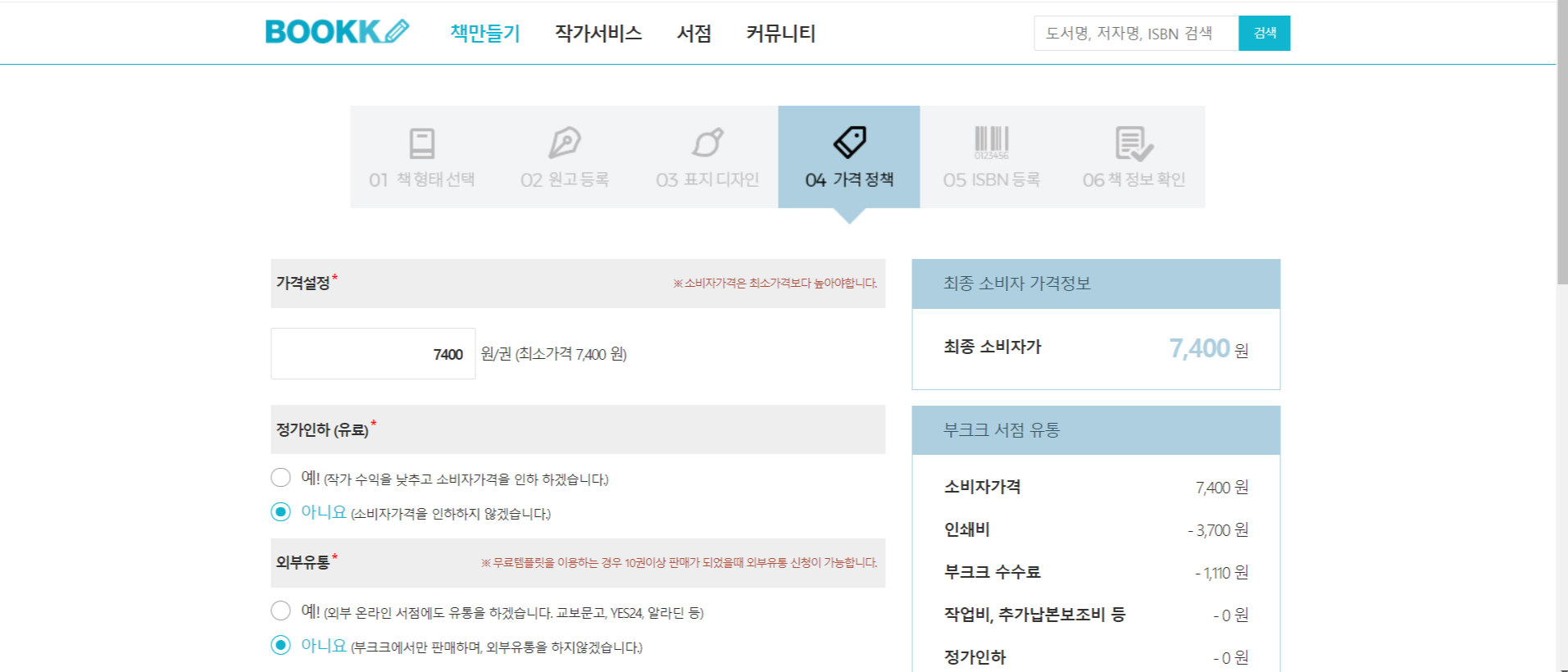
그리고 대망의 가격설정. 일단 최소가격이 설정되어있다. 기본적으론 이 가격 이상으로 소비자가격을 맞추면 된다. 하지만 작가에게 돌아오는 수익을 줄여서라도 책 가격을 낮추고 싶다면, 아래 정가인하를 선택하면 된다.
외부유통 여부도 선택한다. 두 가지 선택의 장단점이 각각 있다.
외부유통을 선택했을 때.
장점)
- 작가 입장에서 - 더 다양한 플랫폼에 책을 노출시킬 수 있다. 따라서 책을 더 많이 팔 가능성이 높아진다.
- 독자 입장에서 - 접근성이 좋다. 사실 부크크 계정이 있는 독자는 그리 많지 않다. 그러나 교보문고나 yes24 같은 유통사의 계정은 다들 하나씩 보유하고 있지 않은가. 또한 특정 금액이 넘으면 무료배송을 해준다. 물론 부크크에서도 후기를 올리면 택배비를 반환해주는 이벤트를 하고 있지만, 처음부터 배송비를 받지 않는 편이 더 편하긴 하다.
단점)
- 작가 입장에서 - 인세가 떨어진다. 외부 유통사에서 부크크보다 더 많은 수수료를 떼어간다. 같은 권수를 팔아도, 부크크에서 파는 것과 외부 유통사에서 파는 것은 수익 차이가 꽤 난다.

외부유통을 선택하지 않았을 때는 그 반대라고 보면 될 것이다. 자신의 목표와 목적을 파악해서 적절히 선택해야 할 부분이다.
책 등록 마지막 단계. ISBN등록.

본인이 미리 ISBN을 받았다면 직접 등록하면 되고, 없다면 부크크 대행을 선택하면 된다. 나중에 번호가 등록되면, ISBN만으로도 내 책을 검색해볼 수 있다. ISBN 승인이 되고 나면 원고 수정, 정가 변경이 불가하므로 주의. (정가 변경은 18개월 이후에 가능하다는 메일을 받았다.

그리고 책 정보 확인. 내가 쓴 표제, 부제, 저자명 등등 다시 한번 확인해본다.

그리고 나를 또 혼란에 빠뜨린 부분........표지 미리보기가 잘못되어도 단단히 잘못되었다. 아까도 말했지만, 연연하지 말고 그냥 넘어갈 것. 어차피 나중에 메일로 다시 보내준다. 미리보기엔 저렇게 보여도 잘 되었더라.

진짜 마지막으로, 성인 컨텐츠 여부와 목차, 책 설명, 저자 소개까지 마치면 끝.

나중에 이렇게 나온다. 다시 편집 가능한 것 같으니 부담 갖지 말고 써도 될 듯하다.
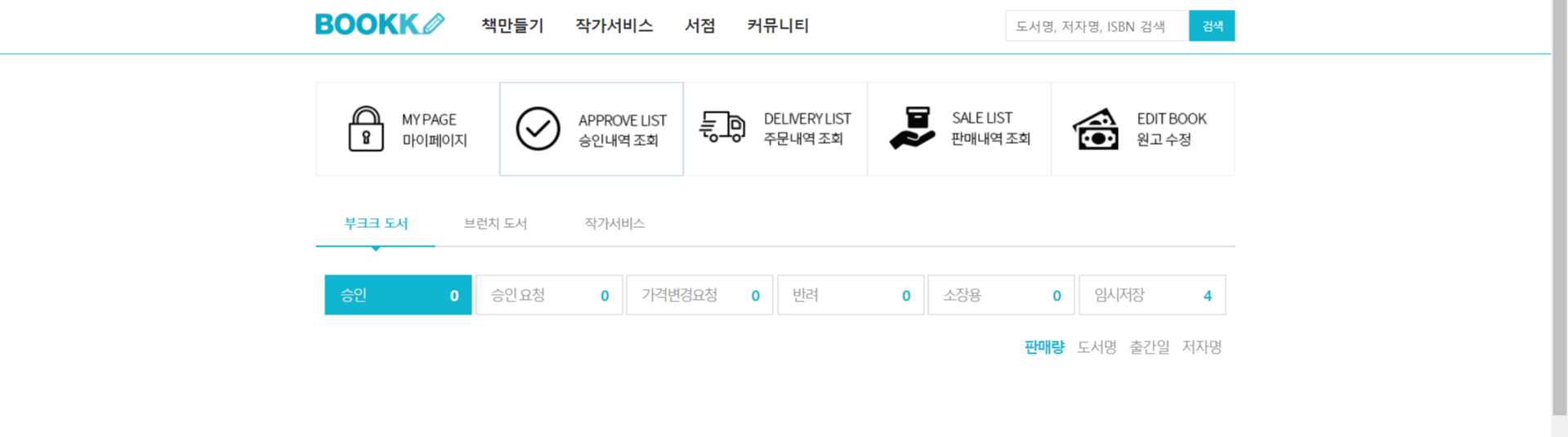
이후 마이페이지 -> 승인내역조회에 들어가면, 진행 상황을 확인할 수 있다. 나의 경우는 이틀만에 승인이 완료되었다. 하지만 경우에 따라 시간이 걸릴 수도, 승인이 반려될 수도 있으니 적당한 여유를 갖고 신청하는 것이 좋을 듯하다.

승인이 완료되면 이렇게 메일이 온다. 내지와 표지 파일을 확인할 수 있다. 그리고 부크크 서점에 자동으로 올라간다.


부크크 서점에서 책을 찾아볼 수도 있고,

제목을 검색해서 찾을 수도 있다. 이제 세상에 내 책이 나온 것이다.
이렇게 승인된 책은 부크크에서 바로 구매할 수 있고, 외부유통사 승인까지 받으면 교보문고, yes24등의 플랫폼에서도 찾아볼 수 있다.

그리고 작가는 자신의 책을 저렴한 가격에 구매할 수 있다. 내 책이 10400원으로 책정되어 있으나, 나는 6240원으로 구매 가능하다. 저렴하게 구매해 주변에 책을 나누어주며 홍보해도 괜찮을 듯하다.
여기까지 해서 부크크에서 책을 출판하는 과정을 소개해보았다. 혹시 부크크를 이용하다가 막히는 부분이 있다면, 주저하지 말고 고객센터에 문의하기를 권한다. 답변도 빠르고 친절해서 편하게 문의 가능하다.
물론 단점도 존재하겠지만, 부크크는 출판의 장벽을 없앴다는 점에서 의미가 참 크다고 생각한다. 혹시 글을 쓰는 사람이라면, 내 글들을 모아 한번쯤 출간을 생각해보는 것도 좋겠다.
'글' 카테고리의 다른 글
| [출판 / 브런치] 브런치X부크크, 브런치로 책 출판하기 (0) | 2020.11.14 |
|---|---|
| [출판] 자가 출판 플랫폼 부크크 소개 (0) | 2020.11.14 |
| [브런치] 브런치 작가 신청 / 브런치 작가되기 / 카카오 브런치 / 브런치 작가 신청 팁 / 브런치 작가 신청 합격 / 브런치 작가 신청 과정 (0) | 2020.10.08 |



